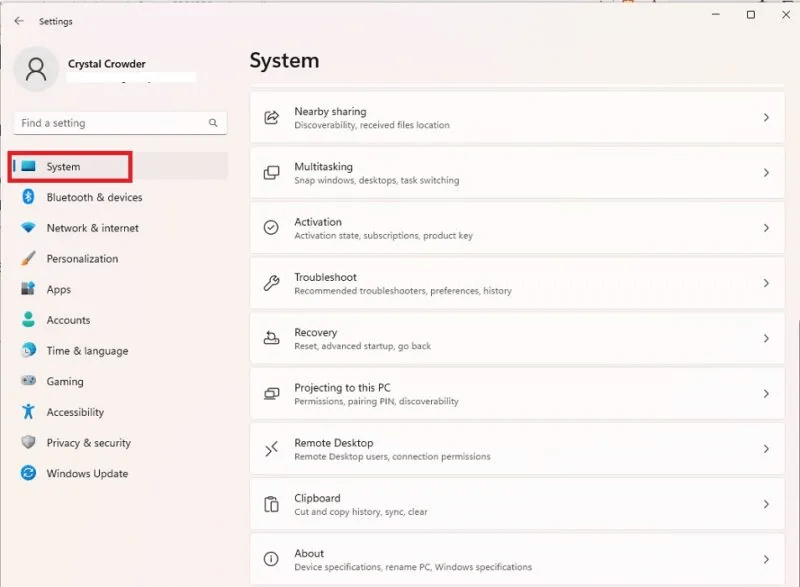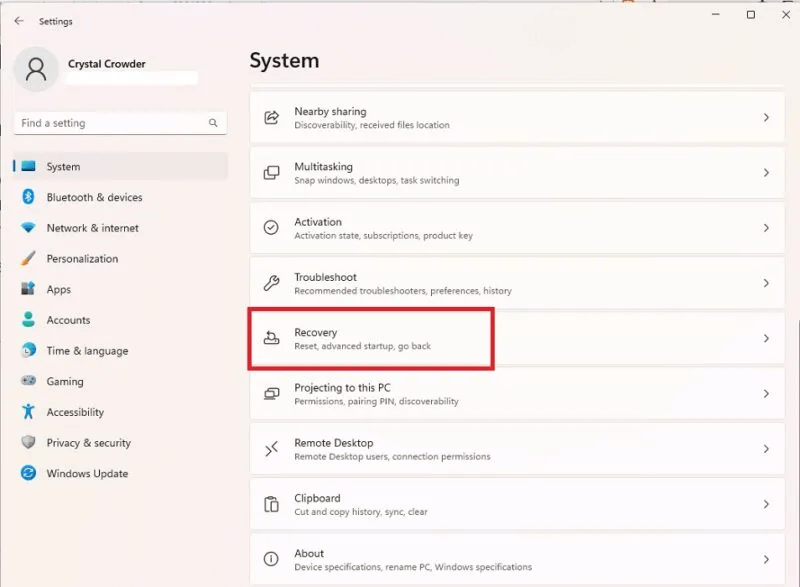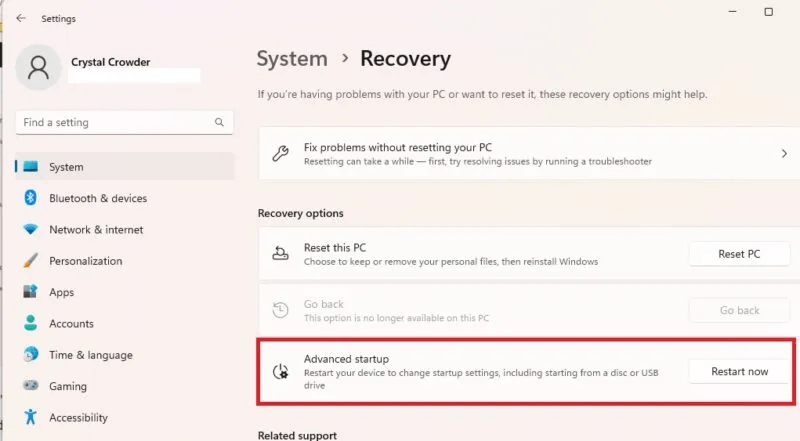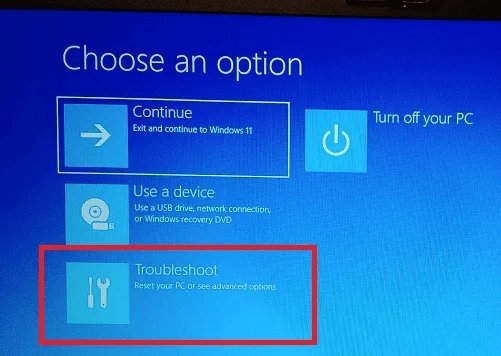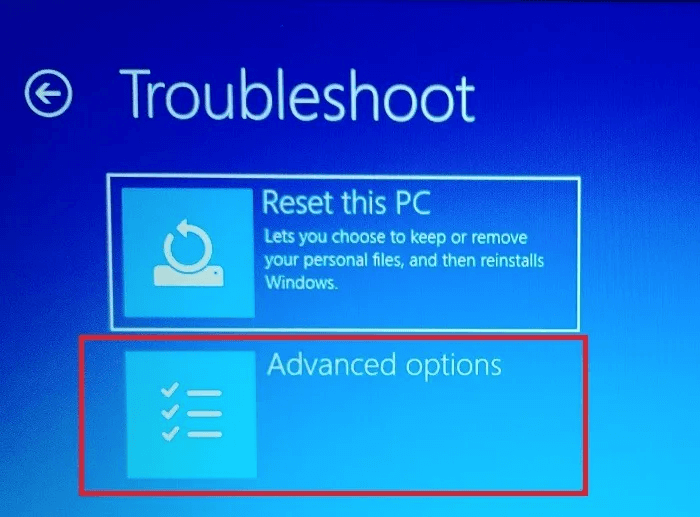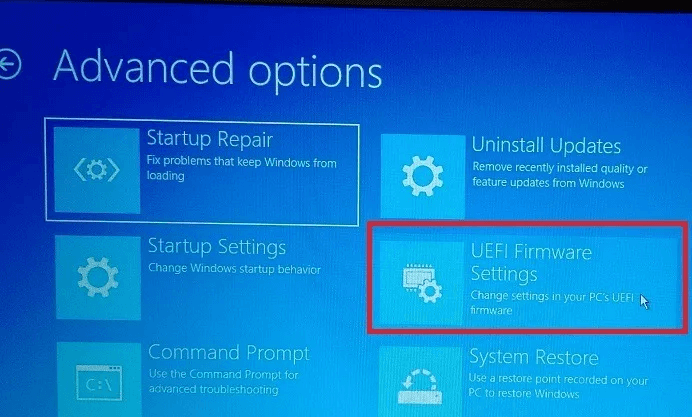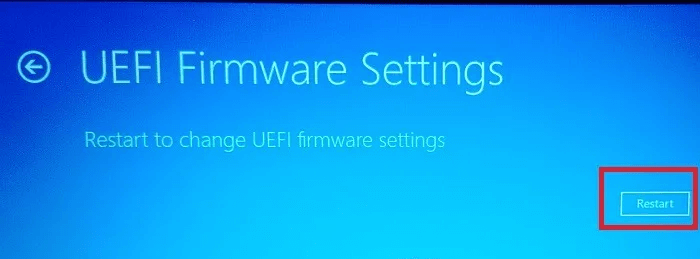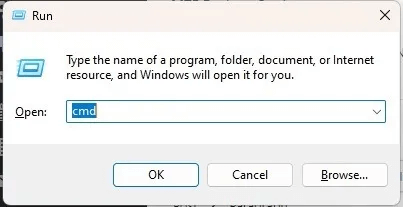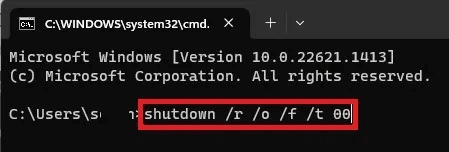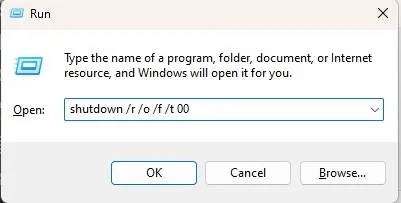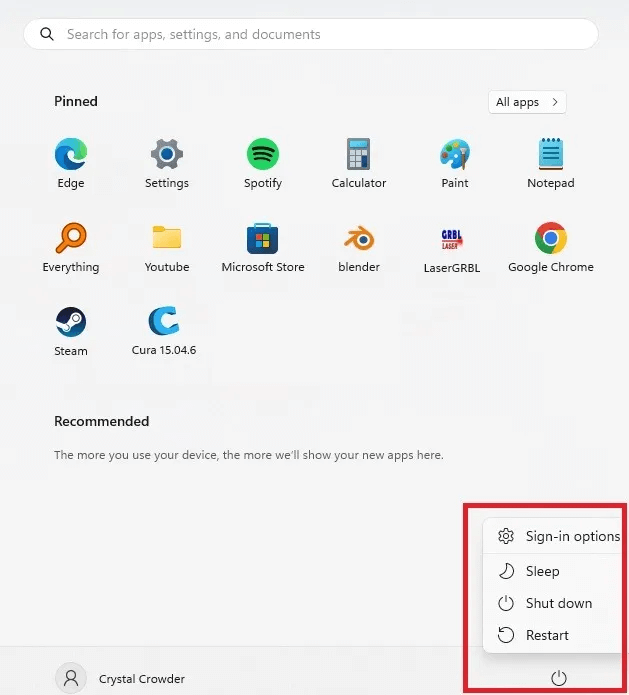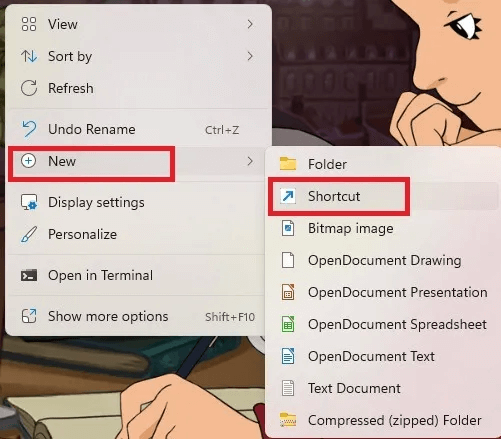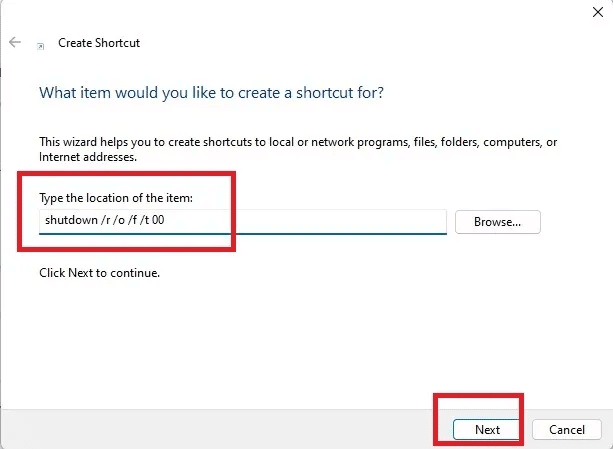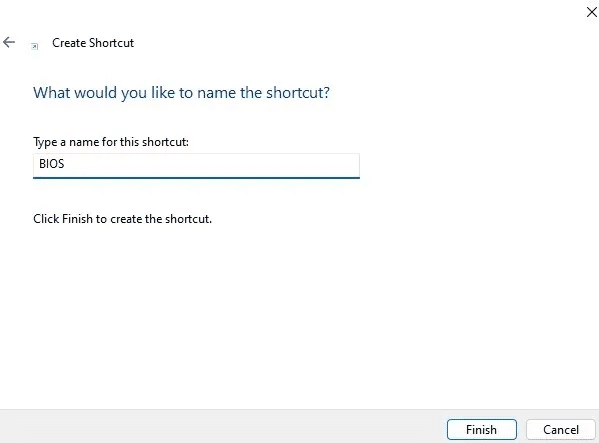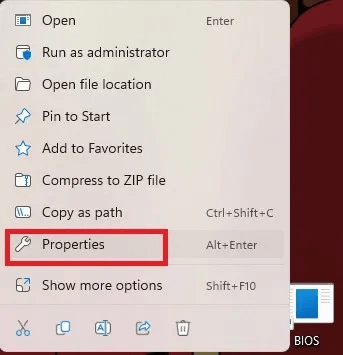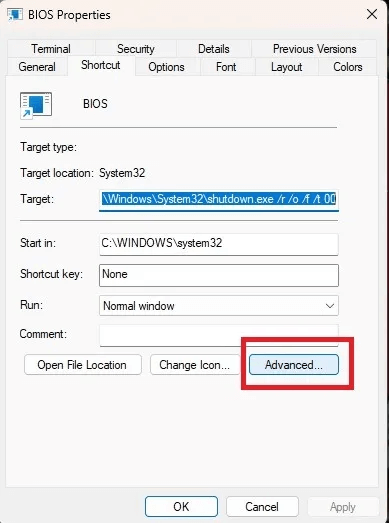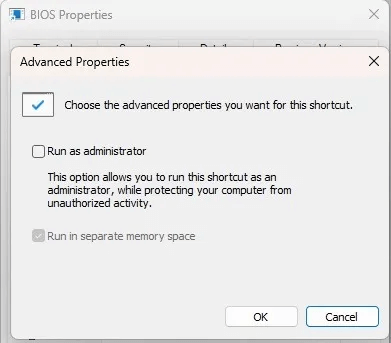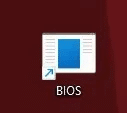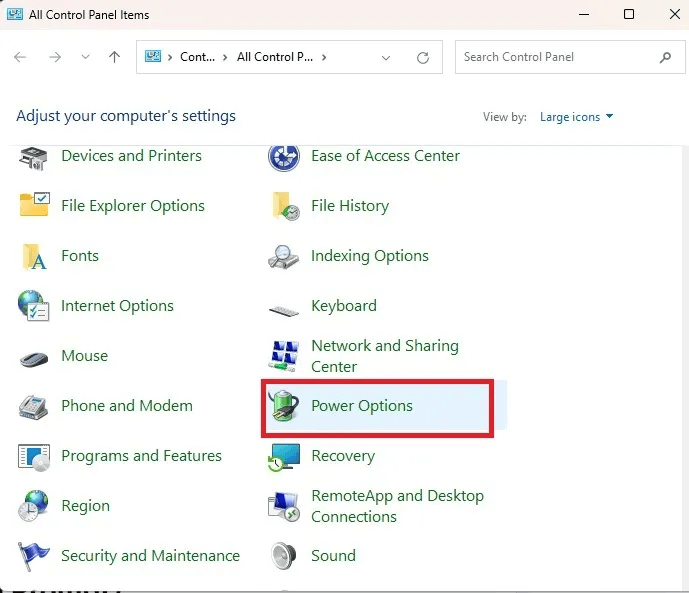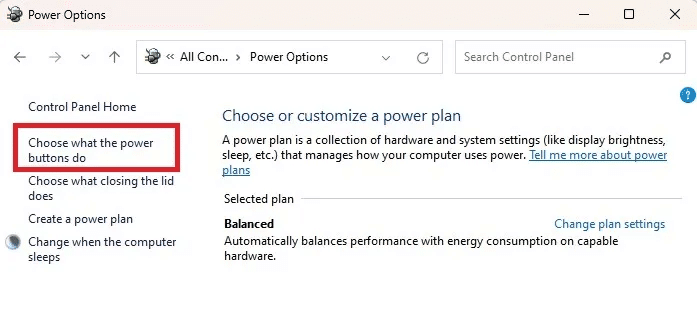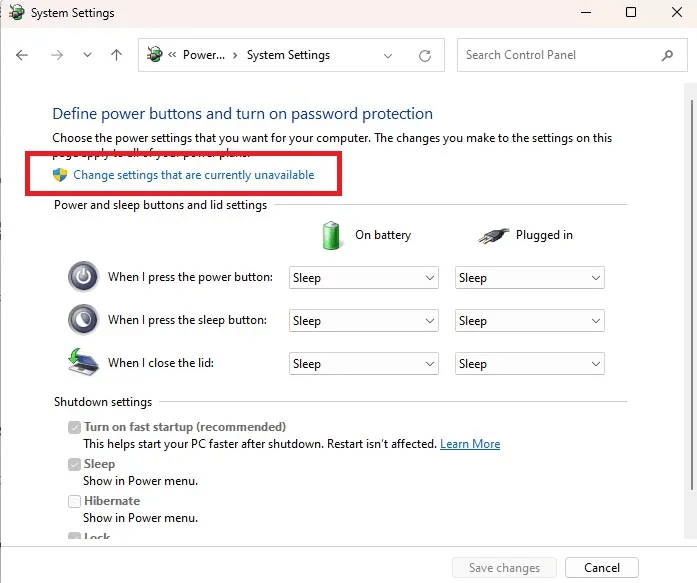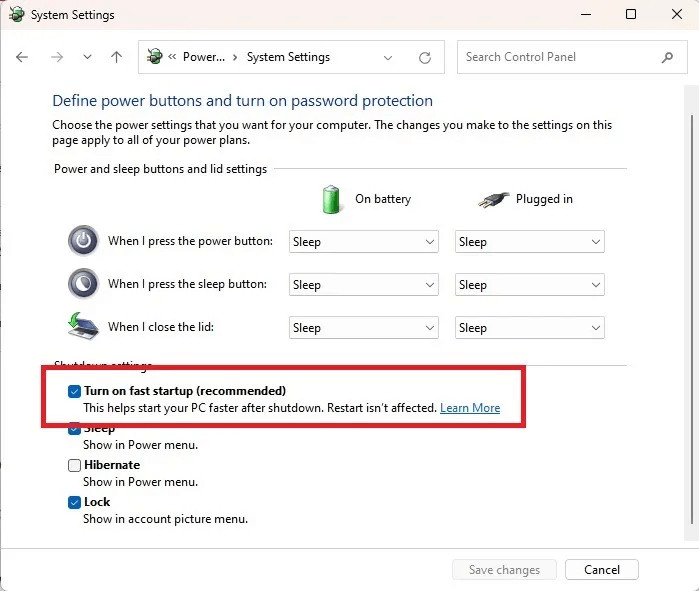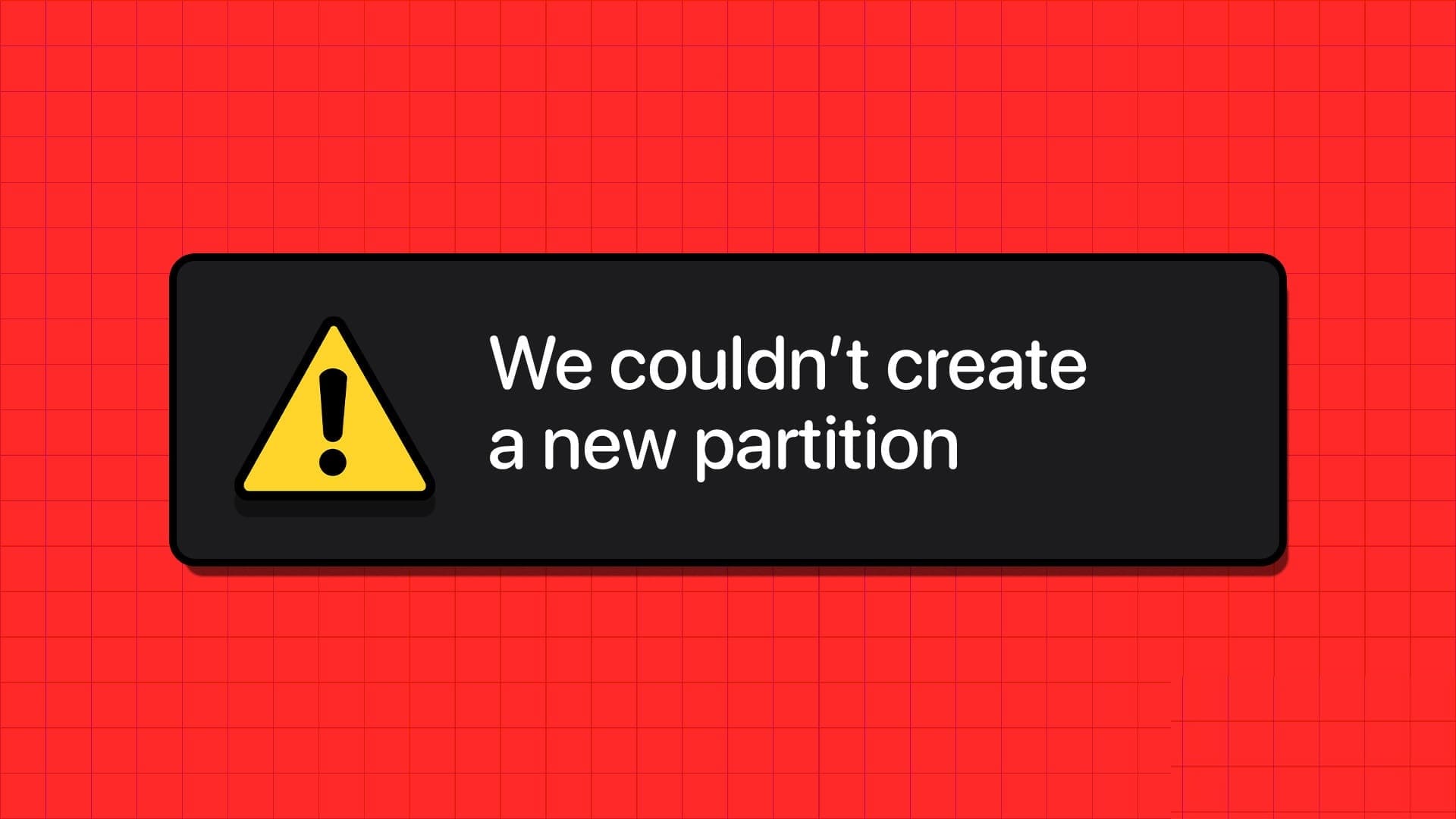Nogle ændringer på din Windows-pc kan kun foretages fra BIOS eller UEFI. For at komme dertil skal du blot trykke på den rigtige tast på det rigtige tidspunkt til at bruge forskellige skrivebordsværktøjer. I stedet for bare at spekulere på, hvordan du åbner BIOS i Windows, kan du vælge din foretrukne metode nedenfor.
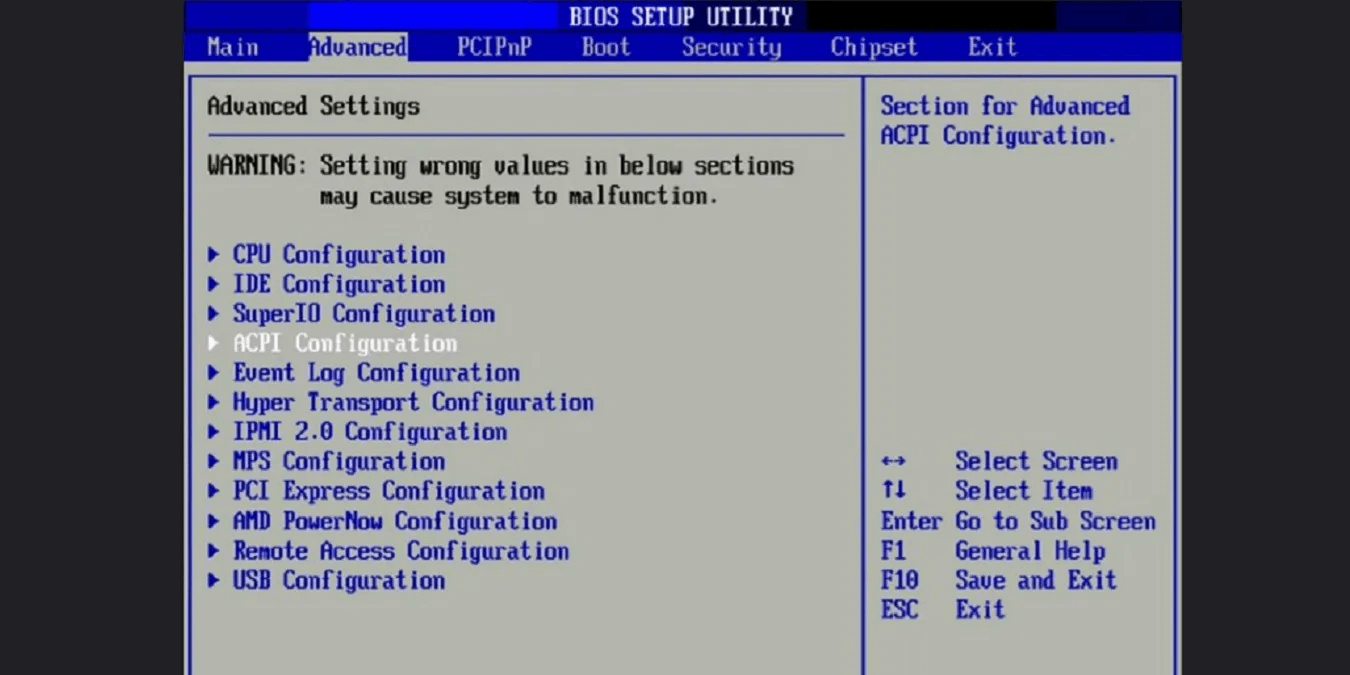
Det er nyttigt at vide: Windows 11 S Det er en alternativ version af Windows, der fokuserer på sikkerhed. Lær, hvordan du aktiverer den.
1. Tryk på tasten under opstart.
Den mest almindelige metode, og den primære metode for ældre versioner af Windows, er at trykke på en bestemt tast eller tastekombination under opstartsprocessen. Det eneste problem med denne metode er, at tasten varierer fra producent til producent.
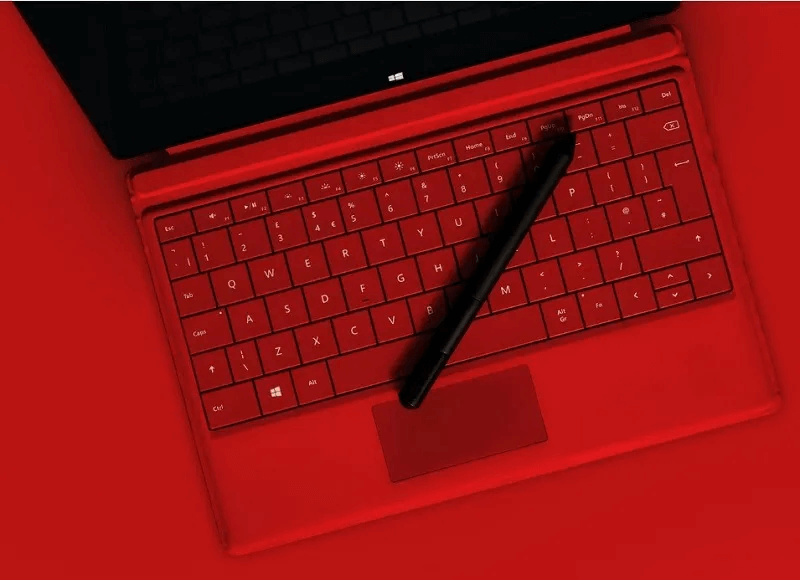
For ældre Windows-computere er opstartsprocessen langsommere. Se efter tasterne på skærmen, enten lige før Windows-logoet vises, eller på selve startskærmen. De fleste Windows 10- og 11-computere starter hurtigere, hvilket betyder, at du sandsynligvis ikke vil se tasten. Disse er de mest almindelige tastekombinationer at bruge:
- F1
- F2
- F10
- Slette (eller Del)
- Esc
De mest sandsynlige nøgler til populære computerproducenter inkluderer:
- Acer: F2 أو Del
- Asus: F2 أو Del
- Dell: F2 أو F12
- Gateway: F1 أو F2
- HP: Esc أو F10 (Nogle ældre modeller bruger F2 or F12)
- Lenovo: F1 أو F2
- MSI: Del
- Samsung: F2
- Sony: F1 أو F2
- område: Tryk og hold tænd/sluk-knappen nede, og slip den, mens du trykker på volumen op
- Toshiba: F2, F12, eller Esc
Du skal genstarte computeren og trykke på den korrekte tast, når opstartsprocessen starter. Bliv ved med at holde den nede, indtil BIOS-skærmen vises.
råd: Windows Terminal-appen åbner ikke? Lær hvordan du løser det
2. Gendan Windows
På nogle nyere Windows-computere kan du ikke indtaste BIOS- eller UEFI-indstillinger blot ved at trykke på en tast. I stedet skal du først aktivere gendannelsestilstand. Trinene er en smule forskellige mellem Windows 10 og 11, men slutresultatet er det samme.
- Gå til Start Vælg (eller søg efter) "Indstillinger".
- Gå til "System" i Windows 11 eller "Opdatering og sikkerhed" I Windows 10.
- Find "Hævn" I venstre rude i Windows 11. I Windows 10 finder du den i højre rude.
- Klik på "Genstart nu" ved siden af Avanceret opstart. Din computer genstarter med det samme. Sørg for at du har gemt alt åbent arbejde, før du gør dette.
- Vælg på den næste skærm Fejlfinding.
- Akhtar "Avancerede indstillinger".
- Find UEFI-firmwareindstillingerHvis du ikke har UEFI.
- Klik på “Genstart”.
- Find BIOS-opsætning. Notér nøglen ud for denne mulighed, så du kan bruge den senere.
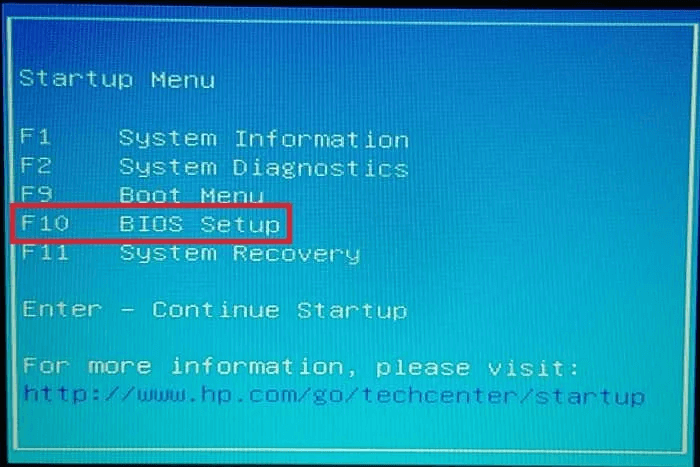
3. Gå ind i BIOS via kommandoprompten
Hvis du ikke vil gennemgå flere vinduer i Indstillinger, er det muligt at bruge en enkelt kommando til at genstarte computeren og få adgang til avancerede opstartsindstillinger, ligesom vi gjorde i det forrige afsnit.
I Windows 10 kan du bruge kommandoprompten. I Windows 11 har du også mulighed for at bruge Terminal-appen. Kommandoerne er dog de samme i begge tilfælde.
- Klik på Vind + R, Og skriv cmd .ي Kør vindue , og tryk på "OKAY" For at åbne en kommandoprompt. Hvis du foretrækker at bruge et terminalvindue, skal du trykke på Vind + X og vælg Terminal (administrator).
- Indtast kommandoen shutdown /r /o /f /t 00 ved prompten. Dette vil genstarte computeren med det samme.
- Når din computer genstarter, vil processen være den samme som i det foregående afsnit. Gå til Fejlfinding -> Avancerede indstillinger -> UEFI-firmwareindstillinger -> Genstart -> BIOS-opsætning.
4. Gå ind via Kør
En enklere version af den foregående metode er at indtaste kommandoen "shutdown" direkte i dialogboksen Kør.
- Klik på Win + R For at åbne et nyt vindue.
- Gå ind nedlukning /r /o /f /t 00 i kassen.
- Klik på "OKAY" For at genstarte, gå ind på skærmen. Valgmuligheder fremskreden , og vælg derefter Fejlfinding -> Avancerede indstillinger -> UEFI-firmwareindstillinger -> Genstart -> BIOS-opsætning.
5. Brug Shift-tasten til genstart.
Hvis du leder efter den hurtigste måde at gå ind i BIOS i Windows 11, er muligheden Skift + Genstart Dette er den bedste mulighed. Denne kombination genstarter din computer og fører dig til vinduet med avancerede indstillinger, der er beskrevet i de foregående metoder.
- Hvis du er på loginskærmen, skal du vælge knappen . "Operation" Brug musen til at vise mulighederne for nedlukning, dvaletilstand og genstart. Hvis du er på skrivebordet, skal du åbne startmenu og klik på knappen "Energi".
- tryk og hold Shift-tasten og klik på "Genstart" Med musen på samme tid.
- Din computer burde genstarte med det samme og føre dig til vinduet Avancerede startindstillinger. Derfra skal du gå til Fejlfinding -> Avancerede indstillinger -> UEFI-firmwareindstillinger -> Genstart -> BIOS-opsætning.
6. Specifik knap
Nogle computere har en dedikeret BIOS-knap eller knapkombination, der giver dig hurtig adgang til BIOS. Hvis du f.eks. har en Surface-enhed, kan du bruge lydstyrke op-knappen og tænd/sluk-knappen samtidig til at genstarte BIOS.
7. Opret en genvej
Den hurtigste måde at få adgang til BIOS i Windows er via et genvejsikon. Hvis du ofte har brug for at gå ind i BIOS, er det nyttigt at oprette en skrivebordsgenvej. Bare tryk ikke på den ved et uheld, da computeren ellers pludselig genstarter.
- Højreklik på den ønskede placering. Opret en BIOS-genvej Hvad er nyt i det?
- Find "Ny -> Genvej".
- Indtast denne sti i lokationsfeltet: nedlukning /r /o /f /t 00.
- Indtast et navn til din genvej, og tryk på "Slutning".
- Du vil se dit nye ikon. Højreklik på ikonet og vælg "Egenskaber".
- Find "fremskreden" i fanen "forkortelse".
- Find "Kør som administrator". Klik på "OKAY" و "Implementering" for at gemme ændringerne.
- Hvis du vil ændre ikonbilledet, skal du højreklikke på det og vælge "Egenskaber". Find "skift kode" i fanen "forkortelse". Vælg et ikon, og vælg "anvendelse".
- Når du klikker på ikonet, genstarter din computer med det samme, og du åbner et vindue. Avancerede indstillinger Som i de foregående metoder. Gå derefter videre til Fejlfinding -> Avancerede indstillinger -> UEFI-firmwareindstillinger -> Genstart -> BIOS-opsætning.
finde fejlene og løse det
I moderne versioner af Windows hjælper Fast Boot din computer med at starte hurtigere. I stedet for rent faktisk at lukke ned, går den i en kombination af dvaletilstand og delvis nedlukning. Hvis du forsøger at åbne BIOS ved at starte computeren fra en nedlukningstilstand, vil du ikke kunne det, fordi computeren ikke er startet fra bunden.
Fast Boot er også kendt for at forårsage problemer, når du forsøger at genstarte computeren for at få adgang til BIOS. Hvis du har problemer med at få adgang til BIOS, kan du prøve at deaktivere Fast Boot.
- Åben startmenu og søg efter "kontrolnævn". Angiv resultatet.
- Find Energimuligheder.
- Klik på Vælg, hvad tænd/sluk-knapperne gør på venstre side.
- Klik på "Skift indstillinger, der ikke er tilgængelige i øjeblikket".
- fravælge Slå hurtig opstart til og tryk på "Gem ændringer". Hvis dette ikke løser dit problem, kan du prøve at genstarte det senere.
Tip: Prøv at bruge kommandoprompten til at åbne filer og mapper.
Ofte stillede spørgsmål
Q1. Hvorfor får jeg en fejl, når jeg prøver at bruge Kør-metoden eller kommandoprompten?
svar. Hvis du ikke har administratorrettigheder, kan du muligvis ikke genstarte din computer på denne måde. Faktisk er det muligt, at ingen af ovenstående metoder giver dig adgang til BIOS. Dette er for at beskytte følsomme systemindstillinger mod brugere, der ikke er administratorrettigheder. Du kan Skift en standardbrugerkonto til en administrator Og omvendt fra enhver ansvarlig konto.
Q2. Hvorfor kan jeg ikke gå ind i BIOS med en enkelt tast?
svar. Moderne Windows-computere starter ofte så hurtigt op, at du ikke kan trykke på en tast. Dette gælder især for computere med solid-state-drev. Du kan prøve at trykke på den korrekte tast fra det øjeblik, du genstarter computeren eller trykker på tænd/sluk-knappen.
Q3. Kan jeg indstille min computer til at vise avancerede opstartsindstillinger hver gang?
svar. Nej. Du skal indtaste den korrekte nøgle eller bruge en af genstartsmetoderne ovenfor for at åbne vinduet Avancerede startindstillinger.